PS使用钢笔工具抠图详细讲解实例(2)
- 2021-05-14 01:31
- 来源/作者:未知/情非得已
- 己被围观 次
第五步 以此类推,继续 第六步 重点标记一下:钢笔工具沿着边缘的理想位置在哪里?大家都知道抠图要沿着边缘,但是边缘模糊时怎么办?我个人总结的小
第五步 以此类推,继续

第六步 重点标记一下:钢笔工具沿着边缘的理想位置在哪里?大家都知道抠图要沿着边缘,但是边缘模糊时怎么办?我个人总结的小技巧就是在实边和虚边的中间,
即如图内侧的左箭头属实边,外侧的右箭头属虚边,而钢笔路径就要选择在二者之间,这样抠图后会形成干净的边缘
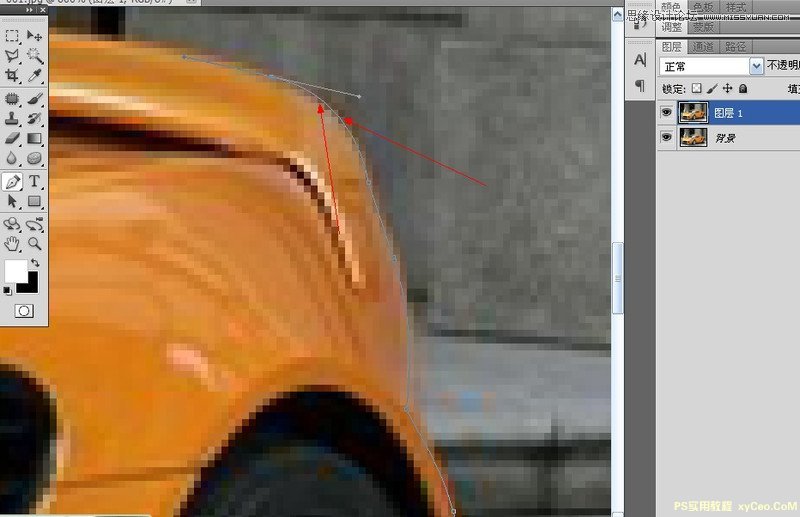
第七步 如果锚点位置点错了怎么办?那就将鼠标放在该锚点上,钢笔工具右下角就会出现一个斜杠,表示可以删除,然后点击右键,出现右键菜单,
点击删除锚点,就删除了
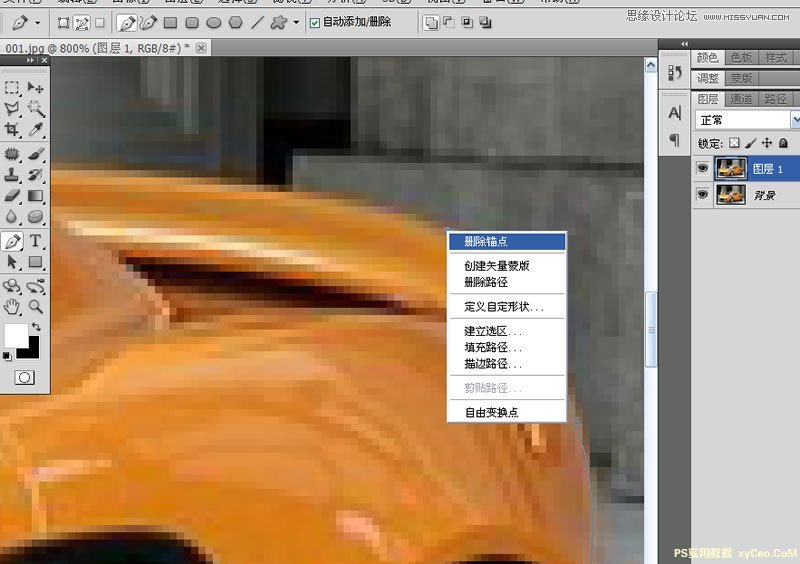
第八步 如果发觉在三个锚点中间的那个锚点感觉位置偏离,怎么办?那就点击直接选择工具,俗称白箭头,然后在该锚点点击一下,将空心锚点变成实心锚点,
就可以自由移动了。变成实心锚点后,会出现控制杆,调节杆尾上的圆点,可以调整路径的弧度

第九步 在白箭头的状态下,都可以点击各锚点,然后调节锚点杆尾上的圆点来调节路径弧度
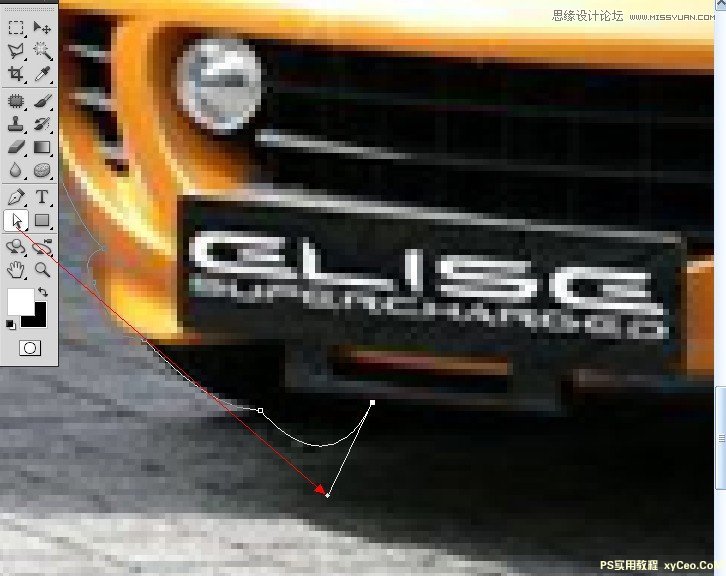
第十步 基本完成了,简单吧?我做的锚点比较少,大家自己做的时候建议锚点多一些

(责任编辑:xiaochuan)
*PSjia.COM 倾力出品,转载请注明来自PS家园网(www.psjia.com)
上一篇:PS使用抽出滤镜抠出透明白纱教程
下一篇:PS使用抽出滤镜抠出多刺的毛虫



